CADでコピーするショートカットキーは何ですか?
CAD でコピーするためのショートカット キーは CO または CP です。使用方法: まずショートカット キーを押し、次にオブジェクトを選択してスペース バーを押し、次に元のグラフィックの基点を選択します。通常は、円の中心、最後に「位置を基点としてコピーする」を選択します。

cad コピー ショートカット キー: CO または CP
使用法: 最初にショートカットを押してくださいキーを押してオブジェクトを選択してスペースバーを押し、元の形状の基点(通常は円の中心)を選択し、最後に基点としてコピーする位置を選択します。
CAD コピーのショートカット キーを使用する場合は、次の点に注意する必要があります。
まず、同じグラフィック ファイル内で、グラフィックを 1 回だけコピーする場合、 COPYコマンドを選択する必要があります。
2 番目に、同じグラフィック ファイル内でグラフィックを複数回コピーする場合は、COPY コマンドの MULTIPLE (繰り返し) オプションを使用する必要があります。
第三に、同じグラフィック ファイル内で、コピーしたグラフィックが特定の規則に従って配置されている場合 (たとえば、複数の行と列を形成する場合、または特定の円周 (円弧) に沿って均等に分散する場合)、ARRAY コマンドは次のようにする必要があります。使用済み。
4 番目に、同じグラフィック ファイル内で、互いに平行で等間隔または不等間隔の複数の線を生成する場合、または一連の同心楕円 (円弧)、円 (円弧) を生成する場合、などの場合は、OFFSET オーダーを使用する必要があります。
5 番目に、複数のグラフィック ドキュメント間でグラフィック フィーチャをコピーするには、Word のフォーマット ペインタと同様に、MATCHPROP コマンド (PAINTPROP コマンドと一致する必要があります) を使用する必要があります。
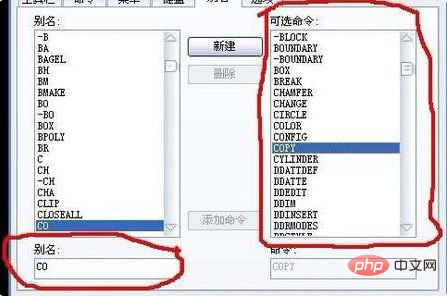
詳細情報:
クイック設定
マウスをツールバーに移動し、[ツール]→[カスタマイズ]→をクリックします。次に、インターフェイスに [カスタマイズされたユーザー インターフェイス] がポップアップ表示されます。
[キーボード ショートカット] の前にある「 」記号をクリックして下に移動し、すべてのコマンドの右側にある三角形をクリックして、カスタム コマンドを選択します。 , そして、必要なコマンド上でマウスの左ボタンを押したままにして、キーボード ショートカットに移動し、キーボード ショートカットを入力し、選択したコマンドをクリックします。右側に「キー」があるので、「」をクリックします。 「キー」の右側にある...「小さなウィンドウが表示されます。たとえば、「Ctrl W」を押して、「OK」→「適用」→「終了」をクリックします。
ショートカット キー
ALT TK クイック選択など
ALT NL 線形注釈 ALT VV4 4 つのビューポートをすばやく作成
ALT MUP 輪郭抽出
Ctrl B: グリッド スナップ モード コントロール (F9)
Ctrl C: 選択したオブジェクトをクリップボードにコピー
Ctrl F: 自動オブジェクト スナップを実装するかどうかをコントロール (F3 )
Ctrl G: グリッド表示モード制御 (F7)
Ctrl J: 前のコマンドを繰り返します
Ctrl K:ハイパーリンク
Ctrl N: 新しいグラフィック ファイルを作成します
Ctrl M: 前のコマンドを繰り返します
Ctrl O: 画像ファイルを開きます
Ctrl P: 現在のグラフィックを印刷します
Ctrl Q: 開いて保存ダイアログ ボックスを閉じます
Ctrl S: ファイルを保存します
Ctrl U: 極モード コントロール (F10)
Ctrl v: クリップボードの内容を貼り付けます
Ctrl W: オブジェクト追跡コントロール (F11)
Ctrl X: 選択したコンテンツの切り取り
Ctrl Y: やり直し
Ctrl Z: 前の操作をキャンセル
Ctrl 1: プロパティ ダイアログ ボックスを開きます
#Ctrl 2: イメージ エクスプローラーを開きます#Ctrl 3: ツール パレットを開きます
Ctrl 6: 画像を開きますデータ アトム
Ctrl 8 または QC: クイック
中ボタンを 2 つ:
内のすべての画像を表示します以上がCADでコピーするショートカットキーは何ですか?の詳細内容です。詳細については、PHP 中国語 Web サイトの他の関連記事を参照してください。

ホットAIツール

Undresser.AI Undress
リアルなヌード写真を作成する AI 搭載アプリ

AI Clothes Remover
写真から衣服を削除するオンライン AI ツール。

Undress AI Tool
脱衣画像を無料で

Clothoff.io
AI衣類リムーバー

AI Hentai Generator
AIヘンタイを無料で生成します。

人気の記事

ホットツール

メモ帳++7.3.1
使いやすく無料のコードエディター

SublimeText3 中国語版
中国語版、とても使いやすい

ゼンドスタジオ 13.0.1
強力な PHP 統合開発環境

ドリームウィーバー CS6
ビジュアル Web 開発ツール

SublimeText3 Mac版
神レベルのコード編集ソフト(SublimeText3)

ホットトピック
 7569
7569
 15
15
 1386
1386
 52
52
 87
87
 11
11
 28
28
 107
107
 binance公式サイトURL Binance公式サイト入口 最新正規入口
Dec 16, 2024 pm 06:15 PM
binance公式サイトURL Binance公式サイト入口 最新正規入口
Dec 16, 2024 pm 06:15 PM
この記事では、Binance Global の公式 Web サイト、米国の公式 Web サイト、アカデミーの公式 Web サイトなど、Binance の公式 Web サイトへの最新の本物の入り口に焦点を当てます。さらに、この記事では、Binance への安全で信頼性の高いアクセスを確保するため、信頼できるデバイスの使用、正しい URL の入力、Web サイトのインターフェイスの再確認、Web サイトの証明書の確認、カスタマー サポートへの連絡など、詳細なアクセス手順も説明しています。プラットフォーム。
 CAD の四角形が分散した後にグラフィックを結合する方法
Feb 28, 2024 pm 12:10 PM
CAD の四角形が分散した後にグラフィックを結合する方法
Feb 28, 2024 pm 12:10 PM
CAD ソフトウェアを使用しているとき、「散在する」長方形のオブジェクトを 1 つのグラフィックに再結合する必要がある状況によく遭遇します。このニーズは、空間計画、機械設計、建築図面などの多くの分野で発生します。この需要を満たすには、CAD ソフトウェアのいくつかの主要な機能を理解し、習得する必要があります。次に、この Web サイトの編集者が CAD 環境でこの作業を完了する方法を詳しく紹介しますので、疑問があるユーザーはこの記事を参照して学習してください。 CAD の四角形を分割して 1 つのグラフィックに結合する方法 ステップ 1. CAD2023 ソフトウェアを開き、四角形を作成し、X コマンドとスペースを入力します。以下に示すように: 2. 長方形のオブジェクトを選択し、間隔をあけます。オブジェクトを分解することができます。 3. 開いている行をすべて選択します
 CAD 注釈の手動入力寸法を設定する方法
Feb 27, 2024 pm 07:50 PM
CAD 注釈の手動入力寸法を設定する方法
Feb 27, 2024 pm 07:50 PM
CAD ソフトウェアはさまざまな設計分野で広く使用されており、寸法記入は CAD 設計に不可欠な部分です。場合によっては、精度と柔軟性を確保するために、設計者が寸法を手動で入力する必要があります。そこで今回はCADで寸法を手入力する方法を詳しく紹介しますので、手入力寸法の設定方法が分からない方はぜひこの記事で学んでください! CAD 注釈のサイズ設定を手動で入力する手順: 1. 以下に示すように、CAD2023 ソフトウェアを開き、新しい空のドキュメントを作成し、図面を作成します。 2. 次に、直線ツールをクリックして直線注釈を作成します。以下に示すように: 3. 次に、マークする直線の両端をクリックします。以下に示すように: 4. 次に、以下に示すように、T を入力するか、下のテキスト (T) をクリックします。
 CAD 外部参照の使い方 CAD 外部参照の使い方チュートリアル
Mar 04, 2024 pm 07:10 PM
CAD 外部参照の使い方 CAD 外部参照の使い方チュートリアル
Mar 04, 2024 pm 07:10 PM
CAD 外部参照の使い方を知っていますか? 以下、CAD 外部参照の使い方をエディターが紹介します。皆さんのお役に立てれば幸いです。エディターで学ぼう! CAD 外部参照の使い方? CAD 外部参照の使い方チュートリアルの最初のステップ: 図に示すように、まず CAD を開いて XR コマンドを入力します。ステップ 2: プロンプトボックスがポップアップ表示されます。図に示すように、アイコンをクリックして上の DWG を貼り付けます。ステップ 3: 選択したファイルは参照ファイルであり、図に示すように、このファイルの内容が参照ブロックとして使用され、現在のファイルに挿入されます。ステップ 4: 希望のエフェクトを選択すると、図に示すように挿入が完了します。以上、編集者が持参したcad外部リファレンスの使い方に関する内容でしたので、皆様のお役に立てれば幸いです。
 CAD Viewerでグラフィックスの面積を測定する方法. CAD Viewerでグラフィックスの面積を測定する方法。
Mar 13, 2024 pm 01:43 PM
CAD Viewerでグラフィックスの面積を測定する方法. CAD Viewerでグラフィックスの面積を測定する方法。
Mar 13, 2024 pm 01:43 PM
CAD Viewerでグラフィックスの面積を測定するにはどうすればよいですか? CAD Viewerは非常に使いやすい設計図面閲覧用のソフトウェアで、多機能で様々な形式の図面を開いて閲覧することができます。図面を見て、一部のグラフィックスの面積測定が間違っていたり、一部のグラフィックスが面積の測定を忘れていることが判明した場合は、このソフトウェアを使用してグラフィックスの面積を測定できます。では、グラフィックの面積を測定するにはどうすればよいでしょうか? 以下に、このサイトの編集者がグラフィックの面積を測定するための CAD 製図王の手順をまとめましたので、参考にしてください。 CAD Viewer でグラフィック領域を測定する手順 1. まず、CAD Viewer APP で図面ファイルを開き、円弧グラフィックを含む図面を例として、グラフィックの面積を測定します。 2. 図面を開いた後、ソフトウェアインターフェイスの一番下に移動します
 cad ストレッチ コマンドの使用方法 - cad ストレッチ コマンドの使用方法
Mar 06, 2024 pm 02:31 PM
cad ストレッチ コマンドの使用方法 - cad ストレッチ コマンドの使用方法
Mar 06, 2024 pm 02:31 PM
初心者の友達の多くは cad ストレッチ コマンドの使用方法をまだ知りません。そのため、以下のエディターで cad ストレッチ コマンドの使用方法を説明します。必要な友達はすぐに見ることができます。ステップ 1: CAD ソフトウェアを開きます。たとえば、下の図に示すように、下の三角形を引き伸ばしたいとします。ステップ 2: 以下の図に示すように、下のコマンド バーに s ショートカット キー コマンドを入力し、Enter キーを押します。ステップ 3: 次に、図に示すように、オブジェクトを右から左に選択して Enter キーを押します (注: 下の境界線より低くても、上の頂点を超えてもいけません。また、ストレッチする必要がある部分の間にある必要があります)。下の図。ステップ 4: 次に、次の図に示すように、プロンプトに従って基点を指定します。ステップ 5: 以下の図に示すように、描画要件に従って指定された位置までストレッチし、クリックしてストレッチを完了します。上記は、編集者が提供する CAD ストレッチ手順です。
 コピーのショートカット キー Ctrl に何を追加すればよいですか?
Mar 15, 2024 am 09:57 AM
コピーのショートカット キー Ctrl に何を追加すればよいですか?
Mar 15, 2024 am 09:57 AM
Windows では、コピーのショートカット キーは Ctrl C、Apple では、コピーのショートカット キーは Command C、Linux では、コピーのショートカット キーは Ctrl Shift C です。これらのショートカット キーを知っておくと、ユーザーの作業効率が向上し、テキストやファイルのコピー操作が容易になります。
 CAD連続注釈の使い方 - CAD連続注釈使い方チュートリアル
Mar 05, 2024 pm 05:46 PM
CAD連続注釈の使い方 - CAD連続注釈使い方チュートリアル
Mar 05, 2024 pm 05:46 PM
最近、多くの友人が CAD 連続注釈の使用方法を編集者に尋ねてきました。次に、CAD 連続注釈の使用方法に関するチュートリアルを学びましょう。皆さんのお役に立てれば幸いです。ステップ 1: CAD を開き、図に示すように複数の線分のセグメントを例として取り上げます。ステップ 2: 図に示すように、「ラベル」をクリックし、目的のラベルのタイプを選択します。ステップ 3: 図に示すように、複数線セグメントの最初のセグメントにラベルを付けます。ステップ 4: 最初のラベル付けが完了したら、図に示すように、連続ラベル付け用のショートカット コマンド「dco」を入力します。ステップ 5: 図に示すように、連続してマークを付けるには、マークする必要がある線分の端点をクリックします。ステップ6:最後に、写真のように完成します。以上が編集者がお届けするCAD連続アノテーションの使い方の全内容ですので、皆様のお役に立てれば幸いです。



